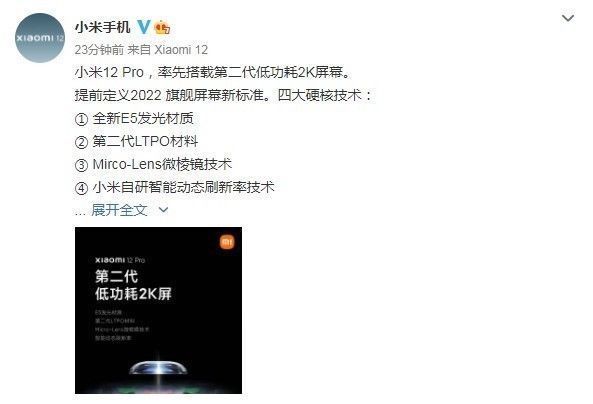SSD测试结果怎么看?硬盘测试结果图解
SSD测试结果怎么看?硬盘测试结果中出现的数字都有哪些意义?网络上流传的硬盘测试图一般是英文版的软件界面,即便看的懂英文,也很难解释这些数据的意义,本题将为大家详细介绍这些数据的含义和测试疑虑 。
【SSD测试结果怎么看?硬盘测试结果图解】硬盘测试结果分析:
注:以金胜E3000s为例为大家解读SSD在AS SSD测试软件所代表的成绩 。
金胜 E3000s-120采用了7mm超薄设计,内部构造也较为简单,PCB仅一面贴有电子元件 。SSD方案为:SF2281 英特尔同步MLC,由于采用如此方案,在速度和整体性能来说,相对来说成绩比较突出 。

文章插图
AS SSD的主要测试,也是网上最常见得到测试成绩的,是它主界面上持续、随机、存取时间等8个相关测试,另外还有压缩和文件复制测试 。使用这个软件可以评估这个SSD的传输速度好不好 。

文章插图
在SATA III接口上测试,读写成绩分别为:481MB/s、419MB/s 。读取速度在这里表现还算正常,而持续写入会受相当多的因素影响,包括盘内剩余空间的多寡、盘内数据分布、系统节能设置等等都会对测试成绩产生显著的影响 。首先是持续测试(Seq),AS SSD会先以16MB的尺寸为单位,持续向受测分区写入生成1个达到1GB大小的文件,然后再以同样的单位尺寸读取这个,最后计算平均成绩而给出结果 。测试一完毕,测试文件会立刻删除 。

文章插图
关于随机测试,产生最多疑问的就是单队列深度的随机测试成绩,经常能见到有刚接触SSD的人会问:为什么这个项目的成绩低那么多?简单的理解,持续测试是整体跑分,而4K文件是同一时间处理一个小文件或者64个小文件 。成绩当然会看起来比较低 。再来是随机单队列深度测试(4K),测试软件会以512KB的单位尺寸生成1GB大小的测试文件,然后在其地址范围(LBA)内进行随机4KB单位尺寸进行写入及读取测试,直到跑遍这个范围为止,最后同样计算平均成绩给出结果 。由于有生成步骤,本测试对硬盘会产生一共2GB的数据写入量 。本测试完毕后,测试文件会暂时保留 。

文章插图
64队列深度的4KB测试,只是同时写入和读取的文件数量不同 。单队列正常情况下是写入会比读取成绩高1.5倍(2倍) 。而64队列深度的正常情况读写都要比持续低,如果出现相反的情况,纯属软件“抽风”,不用搭理它 。到随机64队列深度测试(4K-64Thrd),软件则会生成64个16MB大小的测试文件(共计1GB),然后同时以4KB的单位尺寸,同时在这64个文件中进行写入和读取测试,最后依然以平均成绩为结果 。本步骤也同样产生2GB的数据写入量 。本测试一完毕,测试文件会立刻删除 。

文章插图
一般普通用户其实不太需要关心,只要看懂前面持续和随机的测试已经足以判断SSD有没有正常工作 。如果采用桥接SATA接口数值上会比原生SATA接口高一些,和HDD相比,这个数值就能比较容易表现出SSD“快”的根本所在 。接着是数据存取时间测试(Acc.time),软件会以4KB为单位尺寸,随机读取全盘地址范围(LBA),写入则以512B为单位尺寸,随机写入保留的1GB地址范围内,最后以平均成绩给出结果 。

文章插图
推荐阅读
- 商业研发用地有房产证吗
- 香蕉生的怎么放熟
- 千宝菜的功效与作用
- 抖音和快手哪个好?抖音和快手有哪些区别?
- 大雾黄色预警什么意思
- Photoshop调出沙发上的美女图片清爽的青黄色
- 水肥的鱼塘怎样钓鱼
- 新鲜橘子皮可以泡脚吗
- 鱼向水面上张嘴怎么回事